首先下载CentOS资源镜像,和VMware安装包。
VMware安装包:
VMware安装好之后打开,然后点击创建新的虚拟机。
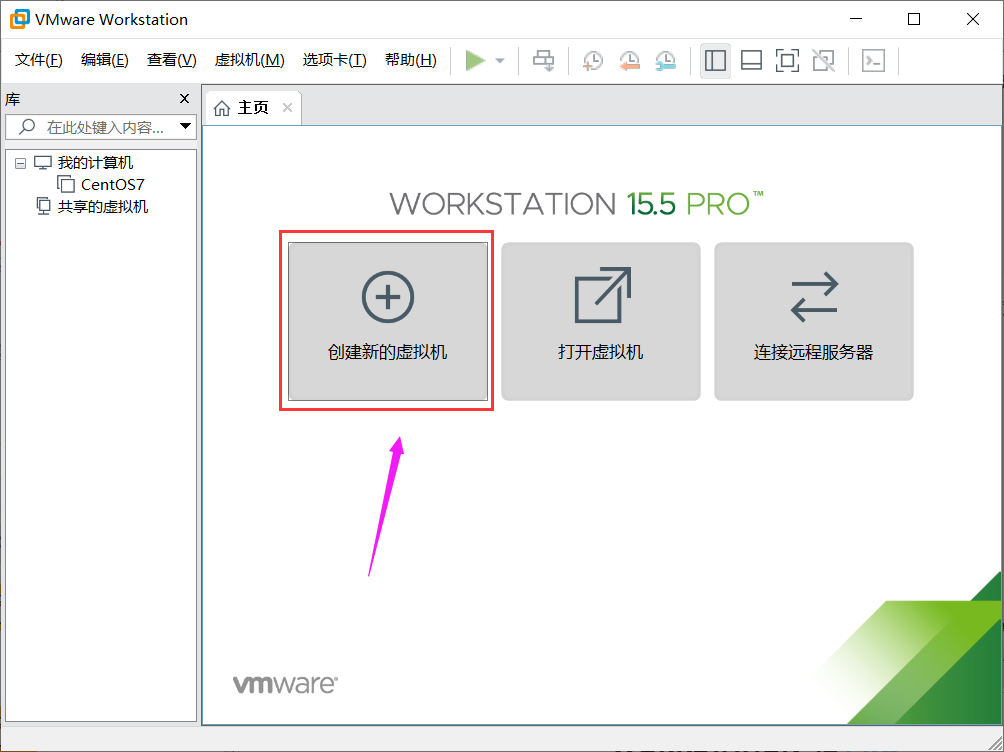
点击进行下一步,(一般是默认第一个的,看自己所需也可以选择第二个的)
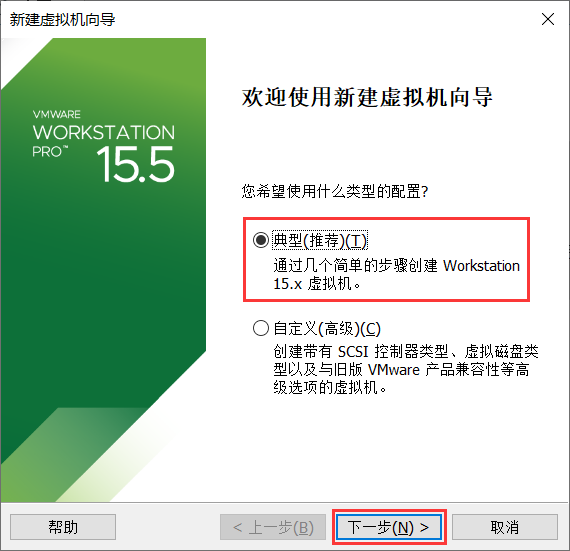
接着安装操作系统,默认就可以,然后下一步
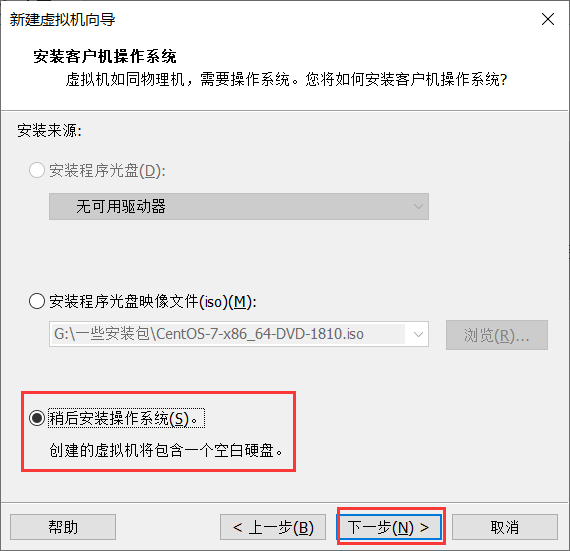
然后选在操作系统,在这里我们选择Linux,然后版本选择centos 64
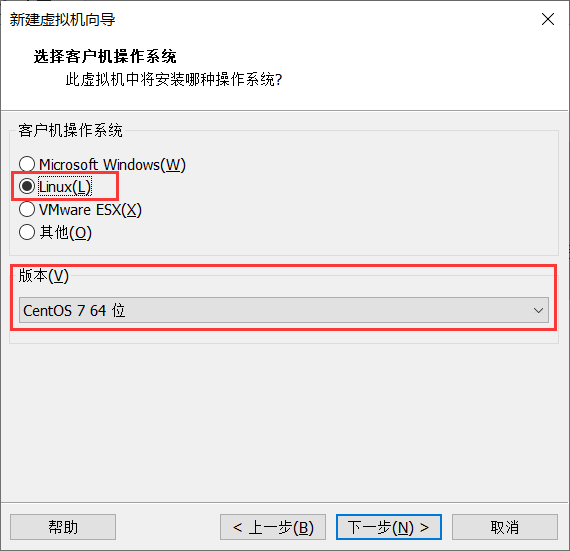
接下来自定义虚拟机的名字,和安装途径,一般安装在空间大的盘
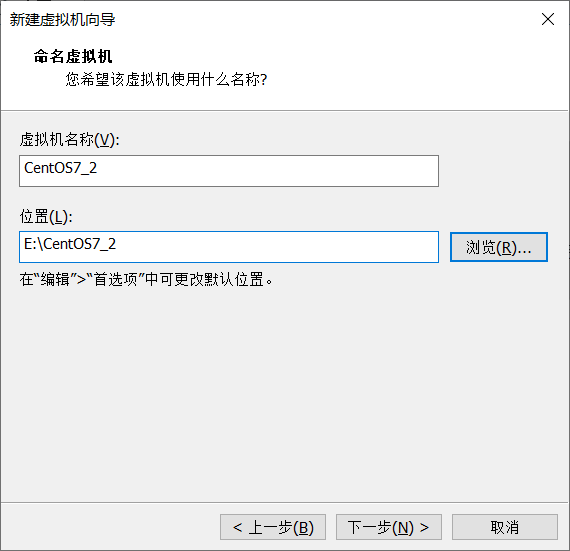
调整虚拟机的磁盘空间大小,一般默认20G,然后下一步
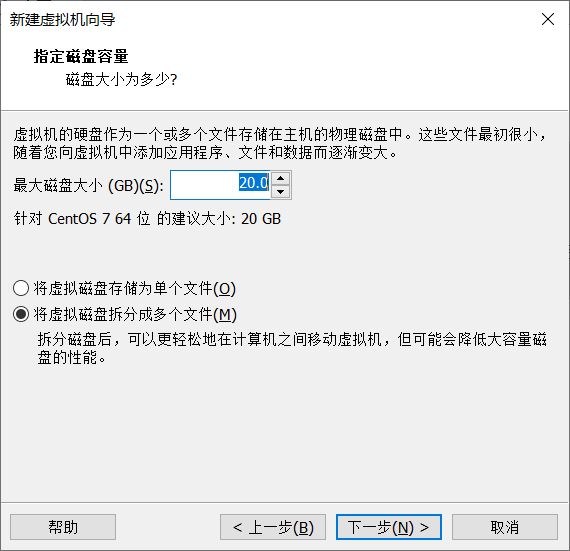
点击自定义硬件
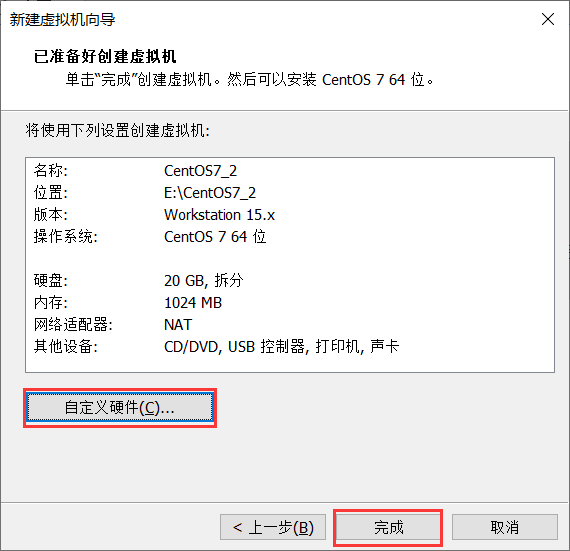
然后这里选在ISO镜像文件,没有的可以在链接里下载,然后浏览位置使用。最后点关闭就可以。
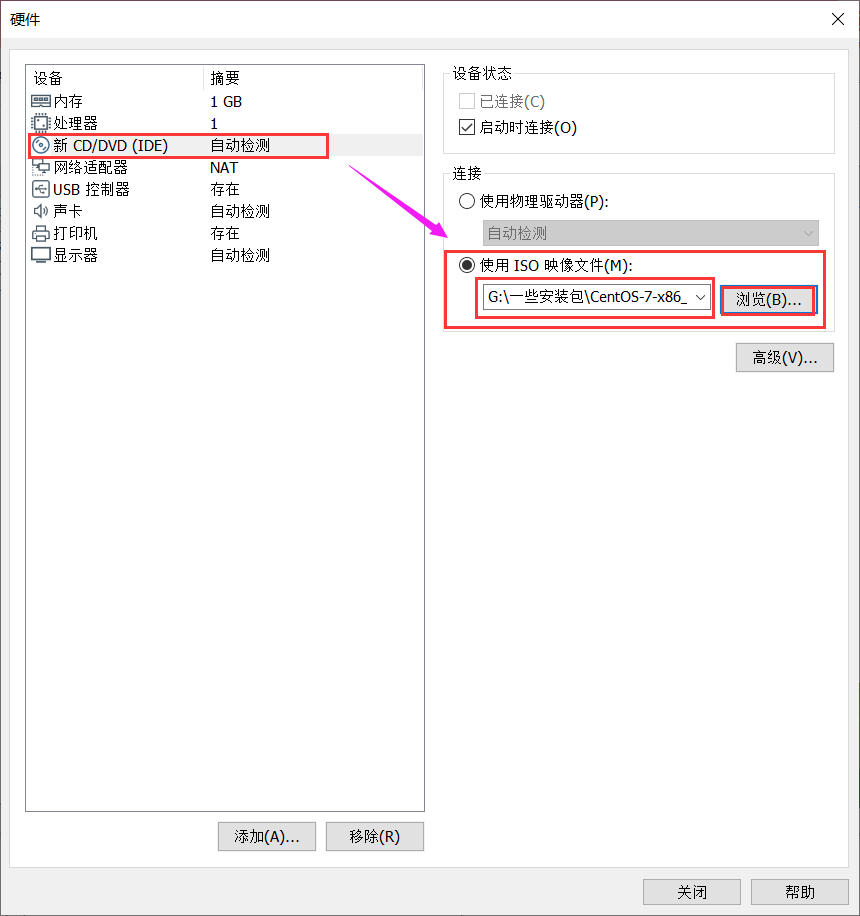
点击完成就完成了虚拟机的创建
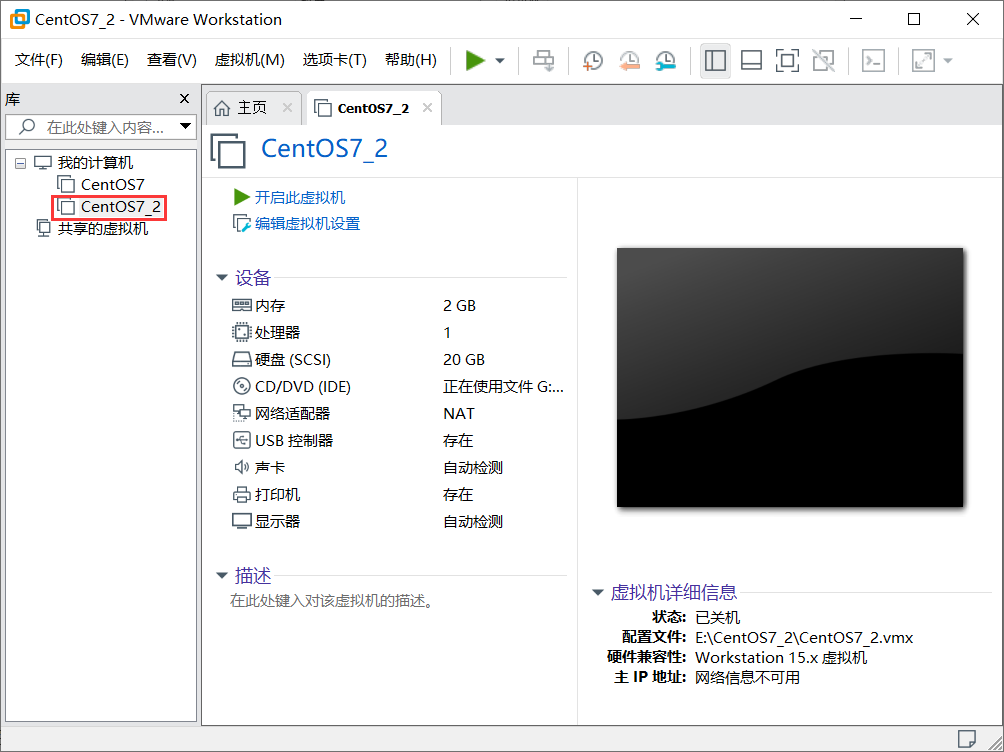
然后打开这个虚拟机,用键盘方向键选择Install CentOS7,然后回车【它也会自己进入】
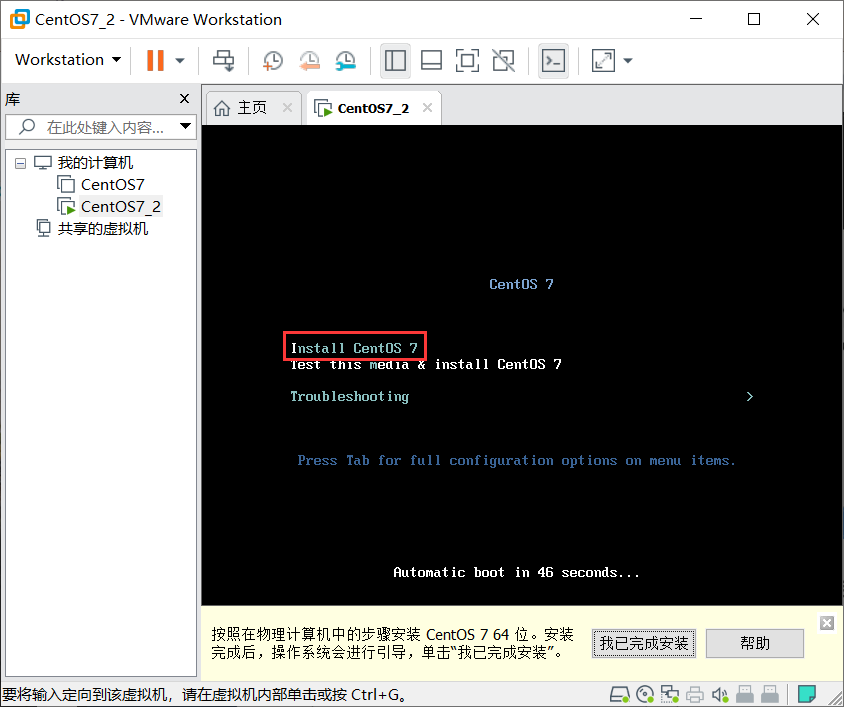
等待进入选择语言界面,选择中文,简体中文。
系统安装媒介选择
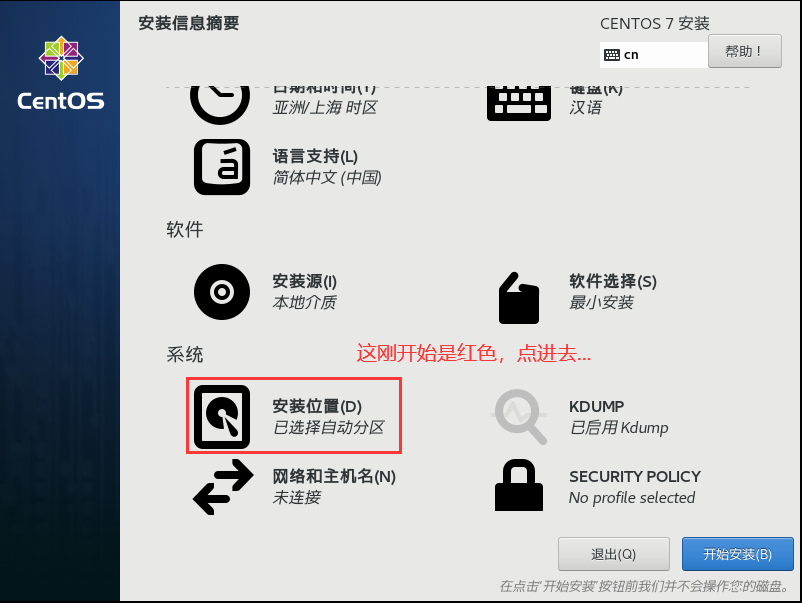
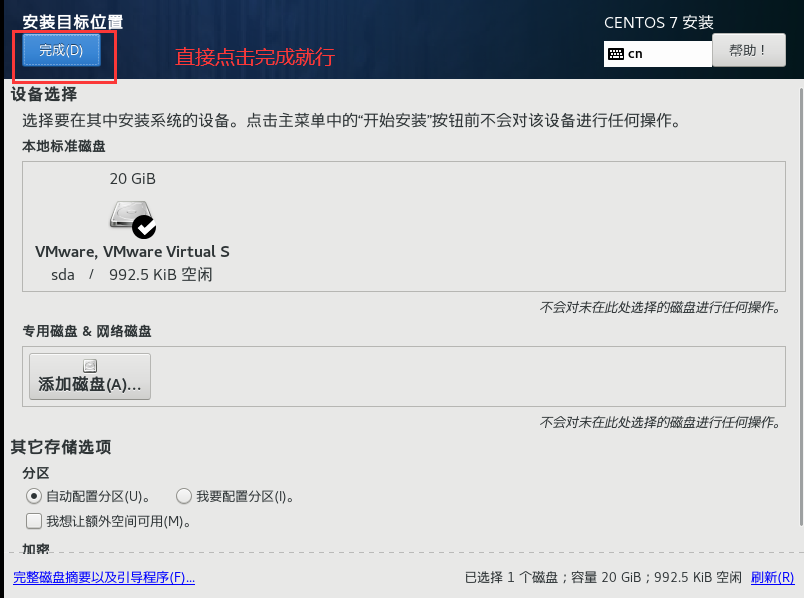
然后点击开始安装,然后就进入了安装界面,在此界面设置root密码。设置完成后,点左上角的完成,就又会返回。
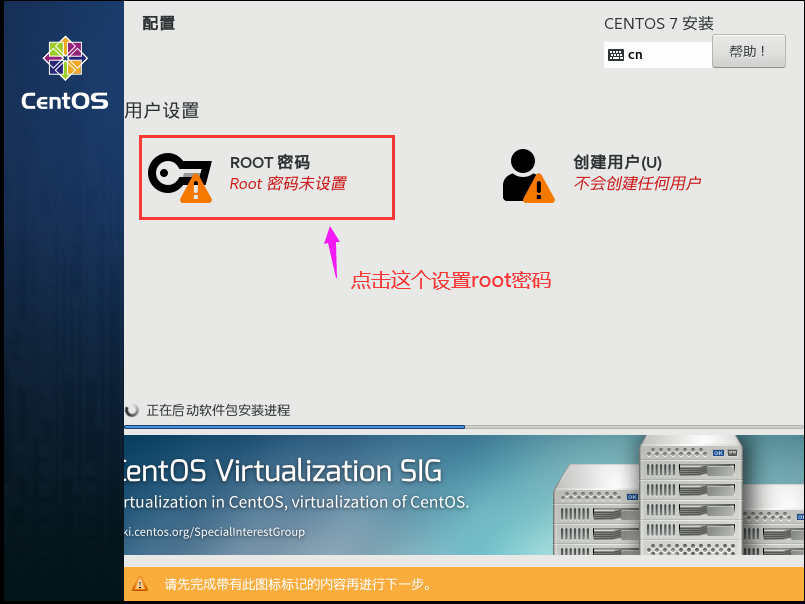
等待安装完成即可。安装完成之后重启就好了。
另外:
我们在虚拟机的时候,鼠标光标在linux虚拟机里“出不来”,可以使用Ctrl+Alt脱离出来。
__END__